藍屏後未偵測到 HDD 或 SSD [修復]
![藍屏後未偵測到 HDD 或 SSD [修復]](https://cdn.thewindowsclub.blog/wp-content/uploads/2024/06/hdd-ssd-not-detected-blue-screen-1-640x350.webp)
藍色畫面或 BSOD 是 Windows 電腦上臭名昭著的錯誤。沒有人願意在自己的計算機上看到此錯誤。當 Windows 作業系統達到無法再安全運作的嚴重狀況時,它會顯示 BSOD 錯誤並重新啟動電腦。造成 BSOD 錯誤的原因有很多。一些用戶報告藍屏後未檢測到他們的 HDD 或 SSD。如果您的計算機上遇到此類問題,請使用本文提供的解決方案。

修復藍屏後未偵測到 HDD 或 SSD
如果出現藍色畫面錯誤後未偵測到您的硬碟或固態驅動器,請使用以下建議。但是,在這種情況下,您的硬碟損壞的可能性很高。但在得出這個結論之前,我建議您先考慮以下建議:
- 嘗試另一個 M.2 或 SATA 端口
- 檢查 BIOS 中是否偵測到您的 SSD 或 HDD
- 你能啟動你的電腦嗎?
- 電源可能故障
- 運行硬碟自檢(如果適用)
- 更新BIOS和晶片組驅動程式
- 聯繫支援人員
下面,我詳細解釋了所有這些解決方案。
1]嘗試另一個M.2或SATA端口
出現 BSOD 錯誤後,您連接 SSD 或 HDD 的 M.2 或 SATA 連接埠可能已損壞。要檢查這一點,請將 SSD 或 HDD 連接到另一個可用的 M.2 或 SATA 連接埠(以適用於您的情況為準),看看是否有幫助。如果未偵測到安裝了 Windows 作業系統的 SSD,此修復也可以運作。
2]檢查BIOS中是否偵測到您的SSD或HDD
接下來您應該做的是檢查 BIOS 中是否偵測到您的 SSD 或 HDD。如果在BIOS中看到硬碟,表示硬碟沒有故障,運作正常。現在,在這種情況下,您可以應用一些修復來解決問題,例如更換 SATA 電纜,因為問題可能出在 SATA 電纜上。您也可以將硬碟連接到主機板上的另一個可用連接埠。
如果藍色畫面後未偵測到輔助硬碟,您可以登入系統,因為安裝 Windows 作業系統的主硬碟已正確偵測到。現在,登入電腦後,打開裝置管理員並檢查硬碟的狀態。
檢查硬碟上是否顯示任何警告標誌。如果是,請雙擊硬碟以開啟其“屬性”並閱讀“常規”標籤下的消息。在這種情況下,它應該顯示裝置管理員錯誤代碼和訊息之一。現在,您可以進行相應的故障排除。如果裝置管理員沒有顯示任何警告標誌,您仍然可以卸載並重新安裝硬碟驅動程式。
3] 你能啟動你的電腦嗎?
如果在 BSOD 後未偵測到安裝了 Windows 作業系統的 SSD,則無法啟動到 Windows。你也有這樣的情況嗎?如果是,請閱讀 BSOD 錯誤訊息並從網路收集其資訊。在這種情況下,SSD會損壞。如果您發現 SSD 損壞,唯一的解決方法就是安裝新的 SSD。
4]電源可能故障
問題可能出在您的 PSU 上。 PSU 可能無法為硬碟提供所需的電源。由於 PSU 故障,您可能還會遇到有時檢測到 SSD 或 HDD,有時無法偵測到的情況。
某些症狀表示 PSU 出現故障。如果您的電腦出現這些症狀,則問題很可能出在 PSU 上。
5]運行硬碟自檢(如果適用)
某些 HP 筆記型電腦隨附硬碟測試實用程式。用戶可以運行此實用程式來測試他們的硬碟。此選項位於 HP 電腦的「系統診斷」部分下。開啟 HP 筆記型電腦並按住 Esc 鍵。現在,按下所需的功能鍵進入系統診斷。對於不同的 HP 筆記型電腦型號,這些步驟可能會有所不同。因此,更多資訊最好參考HP官方網站。
其他筆記型電腦品牌可能有也可能沒有此實用程式。您可以在筆記型電腦製造商的官方網站上或聯絡他們的支援人員進行檢查。
6]更新BIOS和晶片組驅動程式
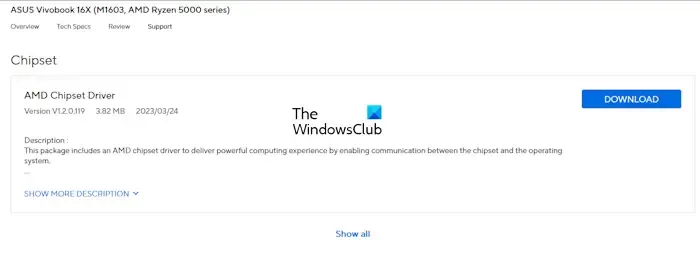
我還建議您更新 BIOS 和晶片組驅動程式。您可以從電腦製造商的官方網站下載最新版本的 BIOS 韌體和晶片組驅動程式。如果您想檢查系統 BIOS 的目前版本,可以使用內建的系統資訊工具。
7]聯繫支援人員

如果儘管嘗試了上面提供的所有解決方案,問題仍然存在,則您的 SSD 或 HDD 可能已損壞。在這種情況下,您必須安裝新的 SSD 或 HDD。但是,在購買新的 SSD 或 HDD 之前,您可以聯絡筆記型電腦維修技術人員以獲得進一步協助。
就是這樣。我希望這有幫助。
為什麼我的硬碟突然偵測不到?
突然檢測不到您的硬碟的原因可能有很多。一個可能的原因是驅動程式損壞。您可以在裝置管理員中檢查這一點。另一個可能的原因是主機板上的硬碟連接埠故障或硬碟電纜故障。您的硬碟也可能已損壞。
HDD 故障會導致 BSOD 嗎?
是的,故障的硬碟可能會導致 Windows 電腦出現 BSOD 錯誤。 BSOD 錯誤是由於軟體問題和硬體故障而發生的。硬碟是硬件,如果它發生故障,您的系統可能會遇到 BSOD 錯誤。



發佈留言